Създаване и управление на шаблони за Word 2019

Научете как да създавате и управлявате шаблони за Word 2019 с нашето ръководство. Оптимизирайте документите си с персонализирани стилове.
Много е лесно да правите промени в лентата ръчно, но трябва да използвате Excel 2010 или по-нова версия. Ако не, трябва просто да пропуснете тази стъпка, защото те не се отнасят за вас. Можете да персонализирате лентата по следните начини:
раздели
Добавете нов персонализиран раздел.
Изтрийте персонализирани раздели.
Добавете нова група към раздела.
Променете реда на разделите.
Променете името на раздел.
Скриване на вградените раздели.
Групи
Добавете нови персонализирани групи.
Добавете команди към персонализирана група.
Премахнете командите от персонализирани групи.
Премахване на групи от раздел.
Преместване на група в друг раздел.
Променете реда на групите в раздел.
Променете името на група.
Това е доста изчерпателен списък с опции за персонализиране, но има някои действия, които не можете да направите (колкото и да се опитвате):
Не можете да премахнете вградените раздели, но можете да ги скриете.
Не можете да премахвате команди от вградени групи.
Не можете да промените реда на командите във вградена група.
Правите ръчни промени в лентата в панела Персонализиране на лентата на диалоговия прозорец Опции на Excel. Най-бързият начин за показване на този диалогов прозорец е да щракнете с десния бутон навсякъде в лентата и да изберете Персонализиране на лентата от контекстното меню.
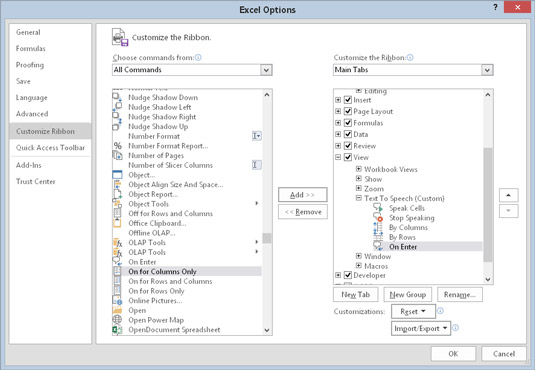
Разделът Персонализиране на лентата на диалоговия прозорец Опции на Excel.
Процесът на персонализиране на лентата е много подобен на персонализирането на лентата с инструменти за бърз достъп. Единствената разлика е, че трябва да решите къде да поставите командата в лентата. Следвайте тази обща процедура:
Използвайте падащия списък вляво (с етикет Избор на команди от), за да покажете различни групи команди.
Намерете командата в списъчното поле вляво и я изберете.
Използвайте падащия списък вдясно (с етикет Персонализиране на лентата), за да изберете група от раздели.
Основните раздели се отнасят до разделите, които са винаги видими; Разделите с инструменти се отнасят до контекстните раздели, които се появяват, когато е избран конкретен обект.
В списъчното поле вдясно изберете раздела и групата, където искате да поставите командата.
Трябва да щракнете върху контролите със знак плюс, за да разширите йерархичните списъци.
Щракнете върху бутона Добавяне, за да добавите избраната команда отляво към групата отдясно.
Имайте предвид, че можете да използвате бутона Нов раздел, за да създадете нов раздел, и бутона Нова група, за да създадете нова група в раздел. Новите раздели и групи получават общи имена, така че вероятно искате да им дадете по-смислени имена. Използвайте бутона Преименуване, за да преименувате избрания раздел или група. Можете също да преименувате вградените раздели и групи.
Тук виждате персонализирана група, наречена Text To Speech, която е добавена към раздела View (вдясно от групата Zoom). Тази нова група има пет команди.
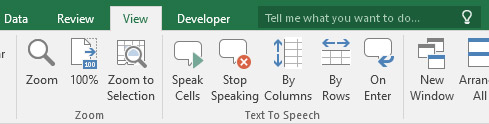
Разделът „Преглед“ с нова група, наречена „Текст в говор“.
Въпреки че не можете да премахнете вграден раздел, можете да го скриете, като премахнете отметката от квадратчето до името му.
Научете как да създавате и управлявате шаблони за Word 2019 с нашето ръководство. Оптимизирайте документите си с персонализирани стилове.
Научете как да настроите отстъп на абзаци в Word 2016, за да подобрите визуалната комуникация на вашите документи.
Как да блокирам Microsoft Word да отваря файлове в режим само за четене в Windows Microsoft Word отваря файлове в режим само за четене, което прави невъзможно редактирането им? Не се притеснявайте, методите са по-долу
Как да коригирате грешки при отпечатването на неправилни документи на Microsoft Word Грешките при отпечатването на документи на Word с променени шрифтове, разхвърляни абзаци, липсващ текст или изгубено съдържание са доста чести. Въпреки това недейте
Ако сте използвали писалката или маркера, за да рисувате върху слайдовете на PowerPoint по време на презентация, можете да запазите чертежите за следващата презентация или да ги изтриете, така че следващия път, когато го покажете, да започнете с чисти слайдове на PowerPoint. Следвайте тези инструкции, за да изтриете чертежи с писалка и маркери: Изтриване на линии една в […]
Библиотеката със стилове съдържа CSS файлове, файлове с разширяем език на стиловия език (XSL) и изображения, използвани от предварително дефинирани главни страници, оформления на страници и контроли в SharePoint 2010. За да намерите CSS файлове в библиотеката със стилове на сайт за публикуване: Изберете Действия на сайта→Преглед Цялото съдържание на сайта. Появява се съдържанието на сайта. Библиотеката Style се намира в […]
Не затрупвайте аудиторията си с огромни числа. В Microsoft Excel можете да подобрите четливостта на вашите табла за управление и отчети, като форматирате числата си така, че да се показват в хиляди или милиони.
Научете как да използвате инструменти за социални мрежи на SharePoint, които позволяват на индивиди и групи да общуват, да си сътрудничат, споделят и да се свързват.
Юлианските дати често се използват в производствени среди като времеви печат и бърза справка за партиден номер. Този тип кодиране на дата позволява на търговците на дребно, потребителите и обслужващите агенти да идентифицират кога е произведен продуктът и по този начин възрастта на продукта. Юлианските дати се използват и в програмирането, военните и астрономията. Различно […]
Можете да създадете уеб приложение в Access 2016. И така, какво всъщност е уеб приложение? Е, уеб означава, че е онлайн, а приложението е просто съкращение от „приложение“. Персонализирано уеб приложение е онлайн приложение за база данни, достъпно от облака с помощта на браузър. Вие създавате и поддържате уеб приложението в настолната версия […]








